Comment installer manuellement des adaptateurs sur Windows 8?
NOTE:
- Cet article s'applique à la situation dans laquelle l'installation de l'adaptateur via le programme .EXE n'a pas réussi et où l'adaptateur dispose d'un fichier .inf à télécharger.
(Veuillez télécharger le dernier pilote depuis le site officiel de TP-Link et extraire le fichier zip pour voir si votre adaptateur possède un fichier .inf.)
- Avant l'installation, veuillez télécharger le dernier pilote depuis le site officiel de TP-Link et extrayez le fichier zip dans un dossier.
- Des pilotes anciens ou inutiles peuvent affecter l'installation du nouveau pilote, il est recommandé de supprimer d'abord l'ancien pilote, veuillez vous référer à la FAQ 3769
Tout d’abord, déplacez votre curseur vers le coin droit de l’écran de l’ordinateur et vous verrez la barre de droite apparaître, puis cliquez sur l’icône Démarrer. (Vous pouvez également appuyer directement sur la touche Windows de votre clavier, qui se trouve normalement entre les touches Ctrl et Alt. Cela vous transforme également en écran de bureau.)

Veuillez ensuite suivre les étapes ci-dessous :
1. Insérez l'adaptateur sur votre ordinateur.
2. Téléchargez le logiciel mis à jour et extrayez-le.
3. Faites un clic droit sur l'icône de l'ordinateur, puis cliquez sur Gérer.
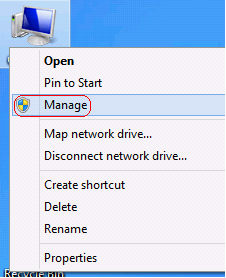
NOTE:
Si vous n'êtes pas administrateur, vous serez invité à saisir un mot de passe administrateur, puis à cliquer sur Oui.
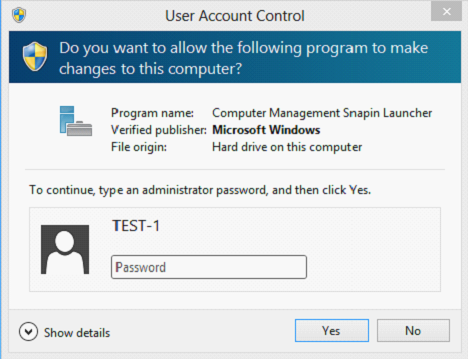
4. Ouvrez le Gestionnaire de périphériques. Cliquez avec le bouton droit sur l'adaptateur, puis cliquez sur Mettre à jour le logiciel du pilote.
.png)
5. Cliquez sur Parcourir mon ordinateur pour trouver le logiciel pilote.
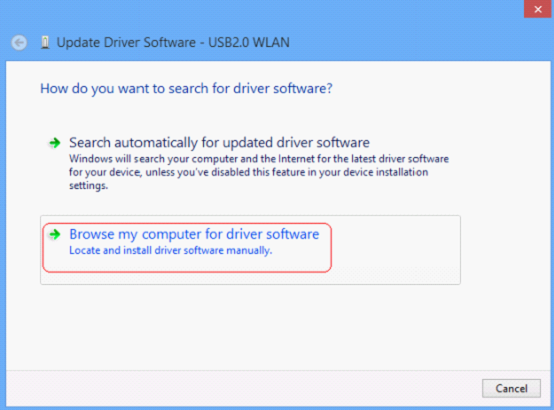
6. Cliquez sur Permettez-moi de choisir parmi une liste de pilotes de périphériques sur mon ordinateur.
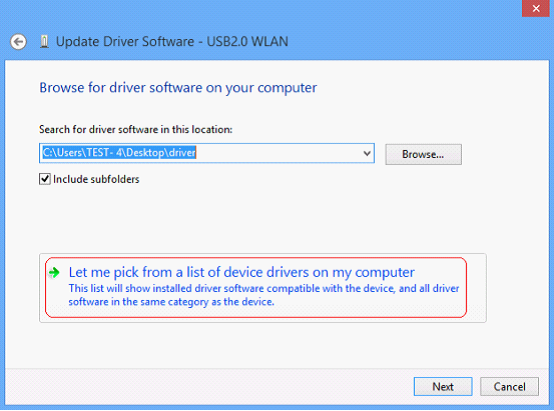
7. Mettez en surbrillance Afficher tous les appareils et cliquez sur Suivant.
.png)
8. Cliquez sur Disque fourni.
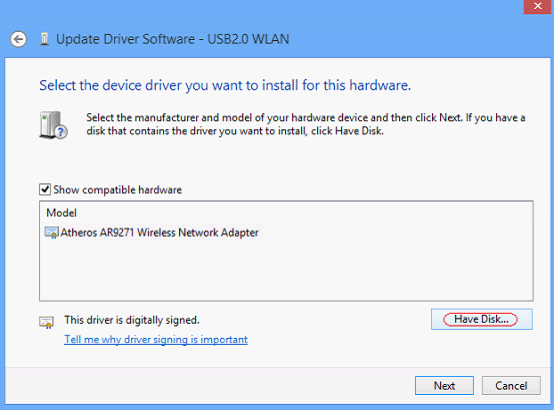
9. Cliquez sur Parcourir.
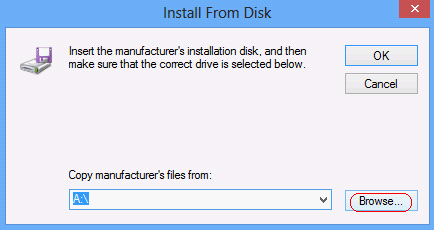
10. Sélectionnez le fichier inf dans le dossier du pilote, puis cliquez sur Ouvrir.
.png)
NOTE:
athw8 est pour le système d'exploitation 32 bits, athw8x est pour le système d'exploitation 64 bits.
Veuillez cliquer sur le bouton Démarrer, cliquez avec le bouton droit sur Ordinateur et accédez aux propriétés pour confirmer le système d'exploitation et le type de système de votre ordinateur.
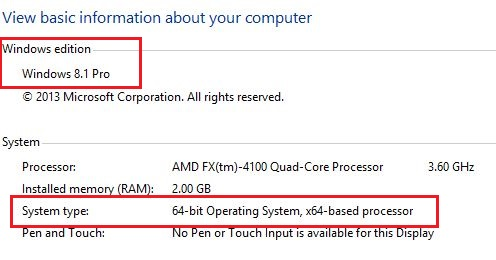
11. Sélectionnez le périphérique que vous souhaitez installer pour ce matériel et cliquez sur Suivant.
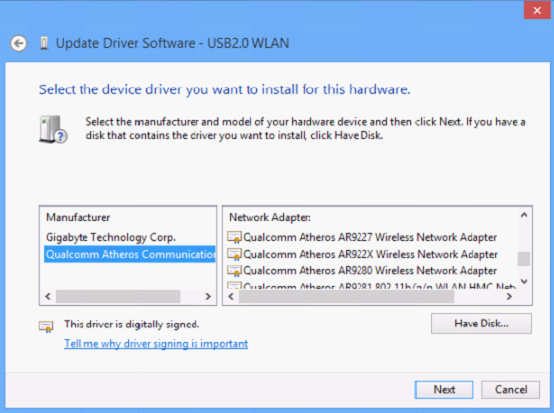
12. Cliquez sur Oui.
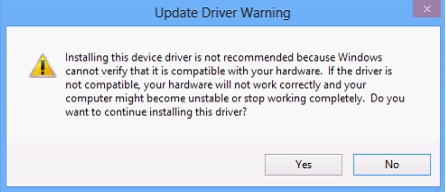
13. Attendez un instant.
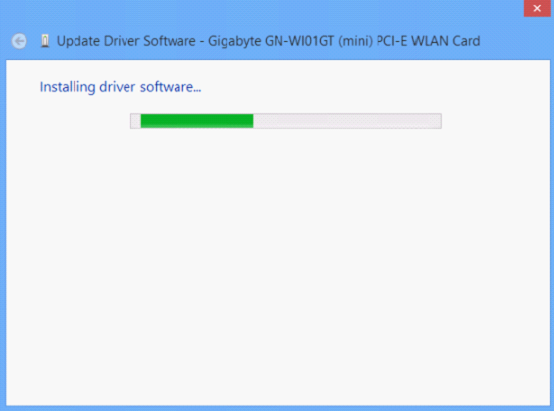
14. Cliquez sur Fermer.
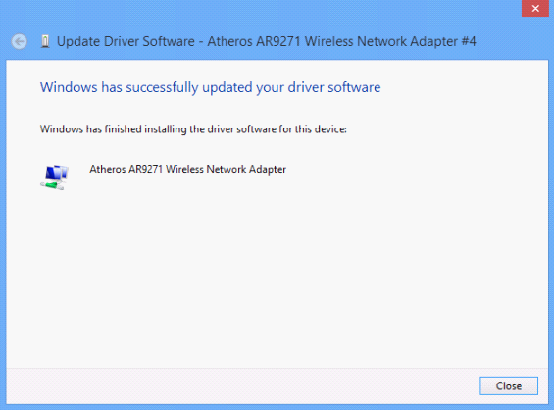
Annexe pour Windows 8 64 bits
Si l'installation a échoué sous Windows 8 64 bits et que vous avez rencontré le message d'erreur ci-dessous :
.png)
Veuillez connecter votre ordinateur à Internet avec un câble et revenir à l'étape 5.
15. Cliquez sur Rechercher automatiquement le logiciel du lecteur mis à jour.
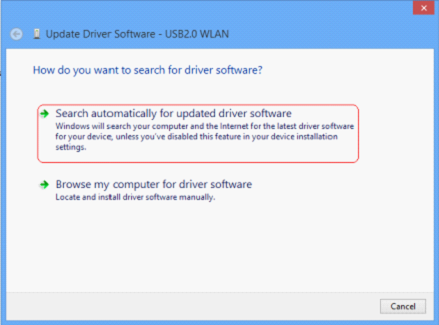
16. Attendez un instant.
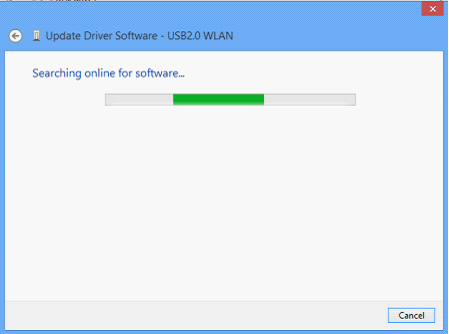
17. Cliquez sur Fermer.
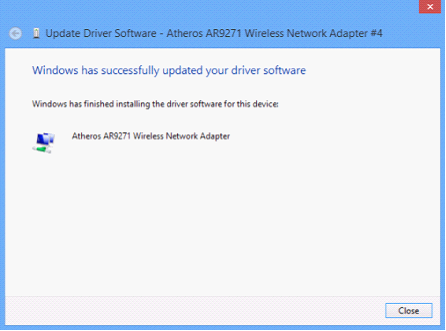
Est-ce que ce FAQ a été utile ?
Vos commentaires nous aideront à améliorer ce site.


